
Troublant avec Rainbow Six Siège problème de pilote vidéo non pris en charge ? Si oui, alors rien à craindre car cet article couvre les correctifs les plus potentiels pour résoudre ce problème en un rien de temps.
Ce problème de pilotes vidéo non pris en charge sur Rainbow Six Siege est un problème courant et ne durera pas longtemps. Il apparaît généralement avec un message d’erreur : “Avertissement : vous utilisez un pilote vidéo non pris en charge, veuillez mettre à jour votre pilote pour des performances optimales.”
Cependant, il devient un peu ennuyeux de rencontrer un tel message d’erreur en jouant. Cela interrompt le déroulement du jeu et provoque le crash de Rainbow Six Siege et d’autres problèmes en affichant fréquemment ce message à l’écran.
Eh bien, il est toujours important de connaître les causes avant d’opter pour les solutions. Connaître les coupables du problème vous aide non seulement à choisir la solution la plus appropriée parmi plusieurs, mais vous permet également d’économiser du temps et de l’énergie.
Pour résoudre les problèmes courants de Windows, Nous recommandons Advanced System Repair:
Ce logiciel est votre solution unique pour corriger les erreurs Windows, vous proteger contre les logiciels malveillants, nettoyer les fichiers inutiles et optimiser votre PC pour des performances maximales en 3 etapes simples :
- Telechargez Advanaced System Repair note Excellent sur Trustpilot.
- Cliquez sur Install & Scan Now pour analyser les problemes a l'origine des problemes du PC.
- Ensuite, cliquez sur Click Here to Fix All Issues Now pour reparer, nettoyer, proteger et optimiser votre PC.
Qu’est-ce qui cause le problème du pilote vidéo non pris en charge par Rainbow Six Siege ?
- Pilotes vidéo obsolètes – Les pilotes vidéo obsolètes se sont avérés être le principal responsable de ce problème. Si vos pilotes vidéo sont obsolètes, cela déclenche fréquemment ce message sur votre écran pendant que vous jouez au jeu. Assurez-vous donc toujours d’avoir les derniers pilotes vidéo mis à jour pour contrer de telles erreurs.
- Version obsolète du système d’exploitation Windows – Si vous avez une version obsolète du système d’exploitation, cela pourrait vous déranger avec ce pilote vidéo non pris en charge sur Rainbow Six Siege. Essayez donc de mettre à jour la version de votre système d’exploitation pour résoudre ce problème.
- Pilotes vidéo défectueux-Si, d’une manière ou d’une autre, le processus d’installation de votre pilote a été interrompu ou reste incomplet, vous pourriez rencontrer un tel problème. Dans ce cas, vous devez réinstaller les pilotes vidéo une fois de plus pour résoudre le problème.
- Problèmes de retard et de faible FPS– Il a été signalé dans les forums par de nombreux joueurs que le faible FPS et les problèmes de retard pourraient être la raison de ces problèmes. Il vous suffit donc d’optimiser votre système pour surmonter ces problèmes.
Voici donc ci-dessus quelques principaux coupables de ce problème. Maintenant que vous connaissez les causes, il devient facile d’opter pour la solution la plus efficace.
Comment résoudre le problème de pilote vidéo non pris en charge par Rainbow Six Siege ?
Solution 1 : Mettez à jour vos pilotes vidéo
Comme nous l’avons déjà discuté ci-dessus, le pilote obsolète est le principal responsable de ce problème. La première chose à faire est donc de mettre à jour vos pilotes vidéo vers la dernière version. La mise à jour de votre pilote vidéo résoudra définitivement la pilote vidéo non pris en charge sur le problème de Rainbow Six Siege. C’est la solution éprouvée la plus efficace trouvée dans la majorité des forums. Vous pouvez mettre à jour vos pilotes vidéo manuellement ou automatiquement.
Méthode manuelle
- Appuyez sur la touche Windows + R pour ouvrir la boîte Exécuter et dans la boîte qui apparaît, tapez devmgmt.msc> appuyez sur Entrée
- Accédez au Gestionnaire de périphériques.
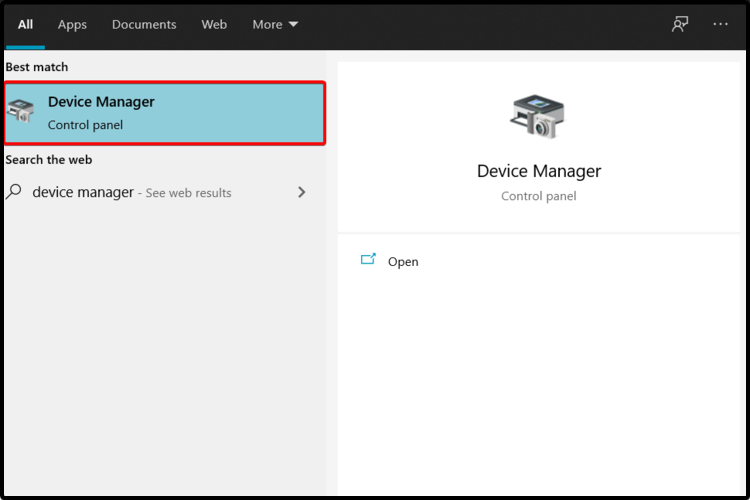
- Développez la section Contrôleurs audio, vidéo et jeu.
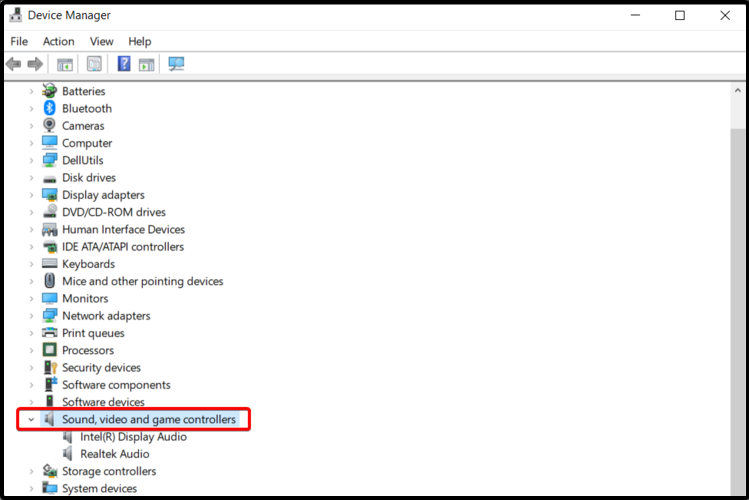
- Maintenant, dans la liste qui est apparue, recherchez le périphérique audio nécessaire.
- Après cela, cliquez sur l’option Mettre à jour le pilote pour mettre à jour les pilotes vidéo.
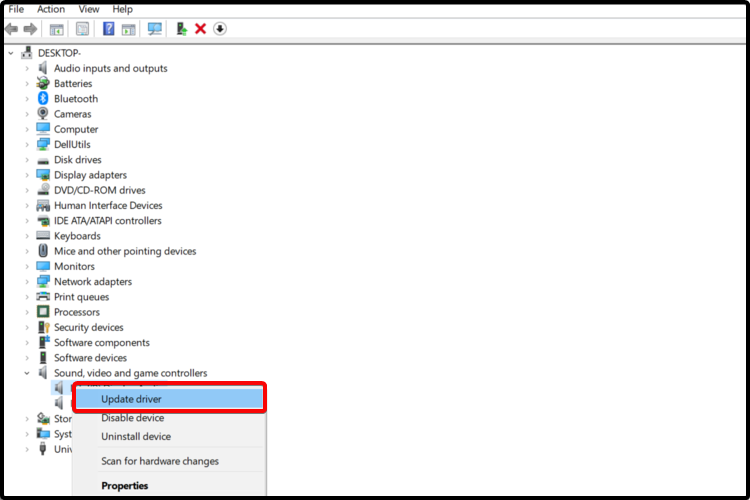
- Sélectionnez maintenant l’option Rechercher automatiquement le logiciel du pilote mis à jour.
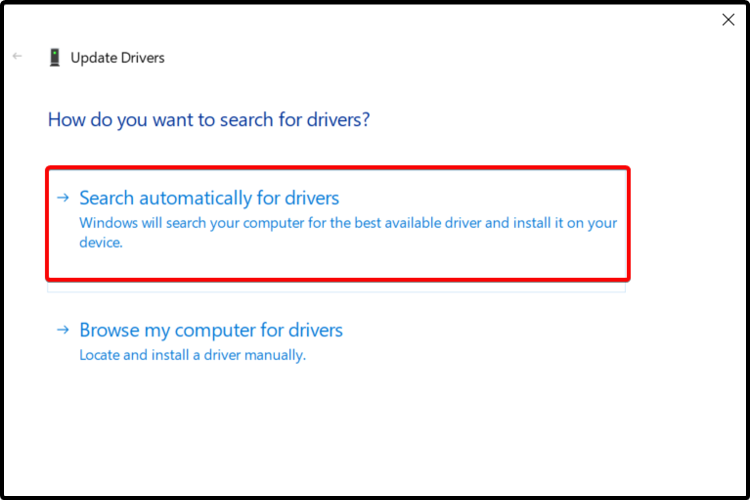
- Windows va maintenant essayer automatiquement de trouver les pilotes appropriés pour votre système et de le mettre à jour.
Enfin, redémarrez votre système et vérifiez si le problème persiste ou non.
Méthode automatique
Parfois, Windows ne parvient pas à trouver un pilote compatible ou adapté à votre système. Dans ce cas, vous pouvez utiliser l’outil Driver Updater pour mettre à jour les pilotes.
C’est le moyen le plus simple et le plus fiable de mettre à jour automatiquement les pilotes sur votre système. Une fois installé, il commence à analyser votre système et met à jour l’ensemble des pilotes du système.
Obtenez l’outil Driver Updater pour mettre à jour automatiquement les pilotes de périphériques
Solution 2 : mettre à jour la version du système d’exploitation
Dans la plupart des cas, il a été constaté que la mise à jour du système d’exploitation vers la dernière version résout en fait ce problème. Pour mettre à jour votre système d’exploitation, suivez le guide ci-dessous :
- Aller aux paramètres.
- Recherchez l’option Mise à jour et sécurité et appuyez dessus.
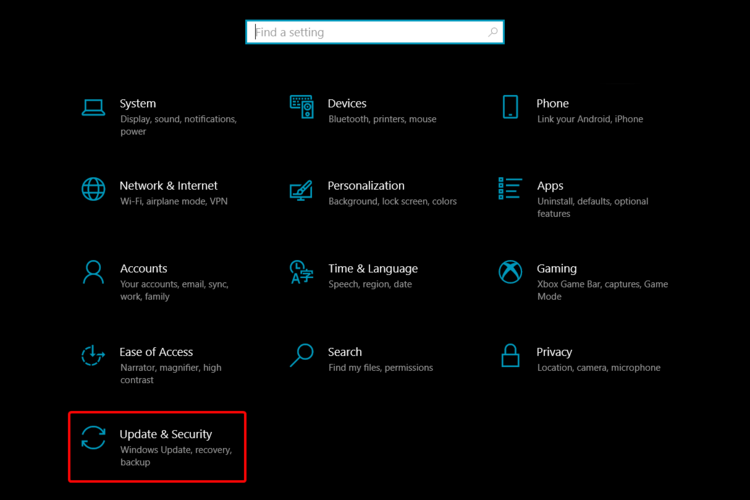
- Sélectionnez maintenant l’option Windows Update sur le côté gauche, puis appuyez sur Rechercher les mises à jour.
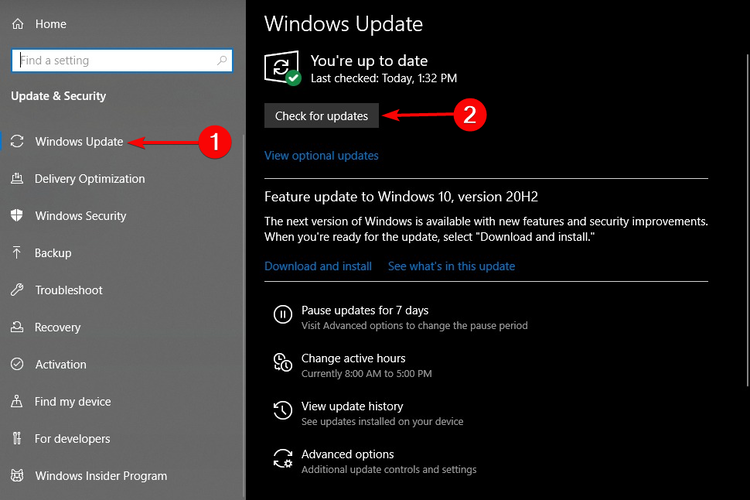
- Si une mise à jour est disponible, appuyez sur Mettre à jour
Une fois la version du système d’exploitation mise à jour, redémarrez votre système et vérifiez si le problème est résolu ou non.
Solution 3 : désinstaller et réinstaller les pilotes vidéo
Si les pilotes mis à jour ne résolvent pas votre problème, le problème vient peut-être de vos pilotes vidéo. Plusieurs fois, lorsque les pilotes vidéo ne sont pas installés correctement ou que le processus d’installation a été interrompu d’une manière ou d’une autre, cela commence à causer divers problèmes. Dans ce cas, vous devez d’abord désinstaller les pilotes vidéo, puis les réinstaller pour résoudre ce problème.
Pour ce faire, suivez les étapes ci-dessous:
- Ouvrez le Gestionnaire de périphériques en tapant devmgmt.msc dans la zone Exécuter et en cliquant deux fois sur le pilote vidéo pour l’ouvrir.
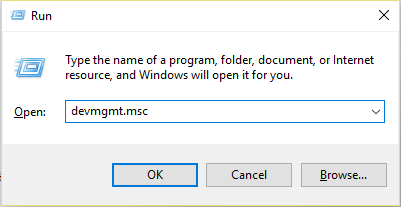
- Maintenant, appuyez sur l’option Désinstaller sous l’onglet Pilote.
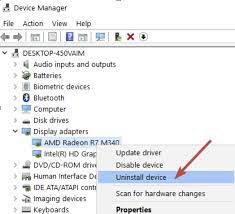
- Une fois le pilote désinstallé, réinstallez le pilote téléchargé.
- Redémarrez votre système et Windows installera automatiquement les pilotes mis à jour.
Une fois le processus d’installation terminé, vérifiez pour Rainbow Six Siege si vous exécutez un pilote vidéo non pris en charge ou non.
Solution 4 : désactiver l’avertissement
Si aucune des solutions ci-dessus ne fonctionne, désactivez simplement l’avertissement avec Shift + F2 pour résoudre un tel problème. Cela forcera l’arrêt du jeu, puis relancera le jeu, en vérifiant si le problème est résolu ou non.
Meilleur moyen d’optimiser les performances de votre jeu sur un PC Windows
De nombreux joueurs rencontrent des problèmes tels que plantage, retard ou bégaiement du jeu pendant le jeu, puis optimisez vos performances de jeu en exécutant Game Booster.
Cela booste le jeu en optimisant les ressources système et offre un meilleur gameplay. Non seulement cela, mais il résout également les problèmes de jeu courants tels que les problèmes de retard et de faible FPS.
Obtenez Game Booster, pour optimiser vos performances de jeu
Pour résumer
Vous trouverez ci-dessus quelques correctifs potentiels qui vous permettront de résoudre en un rien de temps le pilote vidéo non pris en charge sur Rainbow Six Siege. Cependant, si vous rencontrez toujours le problème, cela peut être dû aux problèmes internes de votre PC. Par conséquent, il est suggéré ici d’analyser votre système avec le le plus efficace PC Réparation Outil.
Il s’agit d’un outil de réparation avancé qui non seulement corrige les erreurs, mais optimise également les performances de votre PC Windows comme un nouveau, résolvant ainsi diverses erreurs Windows.
J’espère que vous trouverez les solutions ci-dessus efficaces pour résoudre le problème du pilote vidéo non pris en charge par Rainbow Six Siege, vous permettant ainsi de jouer sans autre interruption.
Si vous avez des doutes ou des questions concernant cet article particulier, vous pouvez nous contacter sur la page Twitter ou Facebook.
Hardeep has always been a Windows lover ever since she got her hands on her first Windows XP PC. She has always been enthusiastic about technological stuff, especially Artificial Intelligence (AI) computing. Before joining PC Error Fix, she worked as a freelancer and worked on numerous technical projects.